Windows 10 iyi çalıştığında, olağanüstü çalışıyoriyi. İyi çalışmazsa, korkunç mavi ölüm ekranını (BSOD) masaüstünüzden daha sık görürsünüz. BSOD, buna neden olan hataları çözmek için fazla yardım sunmaz. Aslında, Windows varsayılan olarak size BSOD'yi gösterdikten sonra sisteminizi birkaç saniye sonra yeniden başlatır. Neden olan asıl hatayı bulabilirseniz şanslısınız.
DRIVER IRQL_LESS_OR_NOT_EQUAL, Windows 10 kullanıcılarının sıkça gördüğü bir hatadır.
BSOD'yi tetikler ve Windows 10 size bildirirGoogle çözümü. Bu hata karmaşıktır ve herhangi bir şeyi tespit etmek zordur. İşte DRIVER IRQL_LESS_OR_NOT_EQUAL hatasını çözmeyi deneyebileceğiniz bir kaç şey var.
DRIVER IRQL_LESS_OR_NOT_EQUAL Hatası
DRIVER IRQL_LESS_OR_NOT_EQUAL hatası uygulanırBir sistemin karşılaşabileceği çok çeşitli problemlere Bu, sürücünüzün donanım ile iletişim kurmakta zorlandığı anlamına gelir. Bunun için tüm çözüme uyacak tek bir boyut yok, ancak olasılık, çözecek olan çözümlerden biri.
1. Çözüm - Tüm Sürücüleri ve BIOS'u Güncelleyin
Tüm sürücüleri denetleyin ve güncelleyin. İdeal olarak, bu güncelleştirmeleri doğrudan üreticinin web sitesinden indirmelisiniz, çünkü Windows Update tarafından indirilen sürücüler güncel olmayan veya birkaç durumda uyumsuzdur. Modelinize uygun doğru sürümü indirin. Donanımınızın model numarası, gönderildiği kutuda listelenir. Kutunuz yoksa, cihazın kendisini kontrol edebilirsiniz (köşelerden birinde olmalıdır).
BIOS'unuz için bir güncelleme varsa (ilk ekranSisteminizi ne zaman çalıştırdığınızı görün) dışarıda, kesinlikle bunu da güncelleyin. Bazen sürücüler, sizi bir BSOD riski altında tutabilecek güncelleştirilmiş bir BIOS ile uyumlu olarak yazılır.
2. Çözüm - Olay Görüntüleyicisi
Yukarıdaki çözüm işe yaramazsa, o zamanSorunun nereden gelebileceğini tanımlamanız gerekir. Windows, “Olay Görüntüleyicisi” olarak adlandırılan yerleşik bir araca sahiptir. Windows Arama çubuğunda / Cortana'da arayabilirsiniz.
Olay Görüntüleyicisi tüm kritik bilgilerin bir günlüğüne sahip olacakhataları, uyarıları ve mesajları zaman damgalarıyla Biraz sıkıcı olabilir, ancak her kritik hatayı kaydırırsanız, hangi cihazın sorunlara neden olduğunu tespit edebilirsiniz. Sorun aynı cihazda tekrarlanıyorsa, sorunu tam olarak burada belirleyeceksiniz.
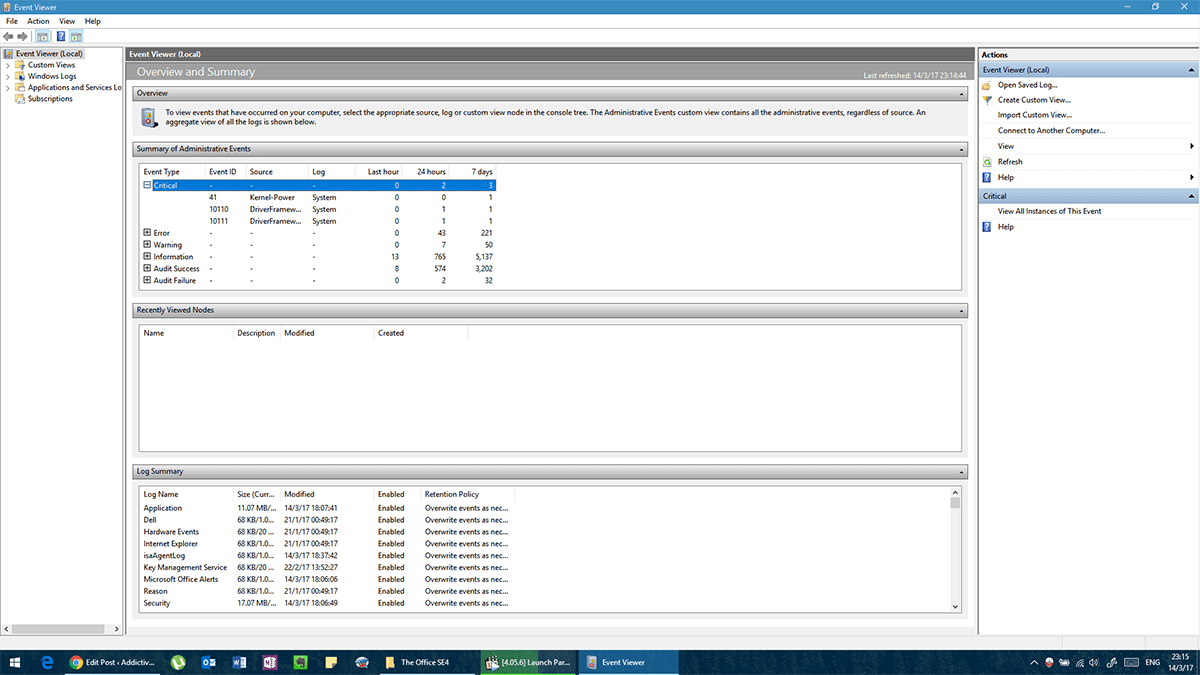
Hatalı sürücüler meselesiyse, o zamaneskisini tamamen çıkarmanız ve tekrar takmanız gerekir. Önce üreticinin web sitesinden en son sürücüyü indirin, ardından aşağıdaki adımları izleyerek sürücüyü kaldırın:
- Kontrol Panelini açın
- Aygıt Yöneticisine Git
- Hataya neden olan aygıtı sağ tıklayın
- İçerik menüsünden ‘Kaldır’ı seçin.
Tamamen çıkarıldıktan sonra, indirilen sürücüyü yükleyin ve bilgisayarınızı yeniden başlatın.
Çözüm 3 - Overclock Aracı Kaldır
Overclock araçları, tasarım gereğidonanımınızın performansını sınırlarının ötesinde. Tüm hız aşırtma araçlarını kaldırın ve donanımınızı fabrika ayarlarına getirin. Sonra hız aşırtma yazılımını kaldırın. Sorun gitmiş olmalı.
Tekrar overclock yapmak istiyorsanız, yeni birYazılımın kopyasını ve bu sefer yavaş yavaş yapın, böylece donanımınızı tekrar kırılma noktasına zorlamayın. Hata, Windows 10'un overclock aracınızla iyi çalışmamasından kaynaklanıyor olabilir. Windows 10'u sorunsuz çalıştırmak veya sisteminizi overclock etmek arasında seçim yapmanız gerekebilir.
4. Çözüm - Ses / Ağ Sürücülerini Yeniden Yükleyin
Sürücüleri güncellemek işe yaramadıysa,Hatalı sürücüleri kaldırıp yeniden yüklemeyi düşünmek istiyorum. Bazen Windows, donanımla çakışan sürücünün genel bir sürümünü yükler. Bunu ele almak için, önce donanımınızın tam sürücüsünü üreticisinin web sitesinden indirin (tam modeliniz için). Tam modeli kontrol etmek için orijinal kutusuna bakın. Kutunuz yoksa, cihazın fişini çekin ve model numarası için fiziksel olarak inceleyin.
Birden fazla ağ cihazınız kurulu ise, her biri için aşağıdakileri yapın.
- Denetim Masası uygulamasını açın
- Aygıt Yöneticisi için Loko
- Ağ Adaptörüne Sağ Tıklayın
- İçerik menüsünden ‘Kaldır’ı tıklayın.
Bundan sonra indirilen sürücünüzü yükleyin vehata gitmiş olmalı. Bir dahaki sefere bu sürücüyü güncellemeniz gerektiğinde, üreticinin web sitesinden yeni bir tane alın. Windows'un bu sürücüyü sizin için indirmesine izin vermekten kaçının ve iyi olmanız gerekir.
Sorun devam ederse, harici veya farklı bir ağ cihazı kullanmayı deneyebilir misiniz (yani, el ile takıp çıkarabileceğiniz).
5. Çözüm - VPN yazılımını güncelleyin / değiştirin
Teknik olarak, bu bir ağ sorunu da hatadırÇünkü VPN yazılımının trafiğinizi gezegenin etrafında farklı bir yere yönlendirmesi gerekiyordu. Bazen, eski VPN yazılımı, donanımın nasıl gerçekleştirileceğini bilmemesini talep eder. VPN yazılımınızı güncellemek sorunların giderilmesine yardımcı olacaktır.
Sorun devam ederse, VPN'yi kaldırın.Denetim Masası'ndan> Yazılımlar ve Programlar> Sağ Tıkla> Kaldır. Bu çözüm işe yararsa, kullandığınız VPN yazılımını sisteminizle uyumlu bir yazılımla değiştirmeniz gerekebilir.
Çözüm 6 - Anti-Virüs / Güvenlik Duvarı Araçları
Üçüncü taraf güvenlik araçları iyi sağlayabilirsisteminiz için koruma. Bazı durumlarda, güvenlik önlemleri sistemin düzenli performansını etkileyebilir (küçük bir hastalığı tedavi etmek için çok fazla ilaca ihtiyaç duymak gibi). Bahsedilen koruma yazılımının kaldırılması sorunu çözmelidir. Sisteminizi güvende tutmak için farklı bir virüsten koruma kullanmayı deneyin.
Bir virüsten koruma yazılımını tamamen kaldırmak içinYazılım, özel kaldırıcılardan birini kullanmanızı şiddetle tavsiye ederiz. Çoğu virüsten koruma şirketi, web sitelerinde bulunan kaldırma aracı araçlarına sahiptir ve PC'nizden belirli bir virüsten koruma programını kaldırmak için bunları kullanır.
Virüsten koruma yazılımınızı kaldırdıktan sonra, yeniden yüklemeyi deneyebilir veya bunun yerine başka bir virüsten koruma yazılımı yükleyebilirsiniz.
7. Çözüm - Windows 10'unuzu sıfırlayın
Diğer her şey başarısız olursa ve siz herhangi bir şeyi reddettifiziksel kusurlar, sonra belki tam bir sıfırlama sırasıdır. Bu işlem, tüm dosyalarınızı ve ayarlarınızı Windows 10'dan ve yüklediğiniz uygulamalardan siler. Daha sonra bir yedekleme alıp geri yüklemeniz gerekecektir. Windows 10'u sıfırlamak için bu adımları izleyin.
Ayarlar uygulamasını açın ve Güncelleme ve Güvenlik ayarları grubuna gidin. Kurtarma sekmesine gidin ve Bu bilgisayarı sıfırla seçeneğini seçin.
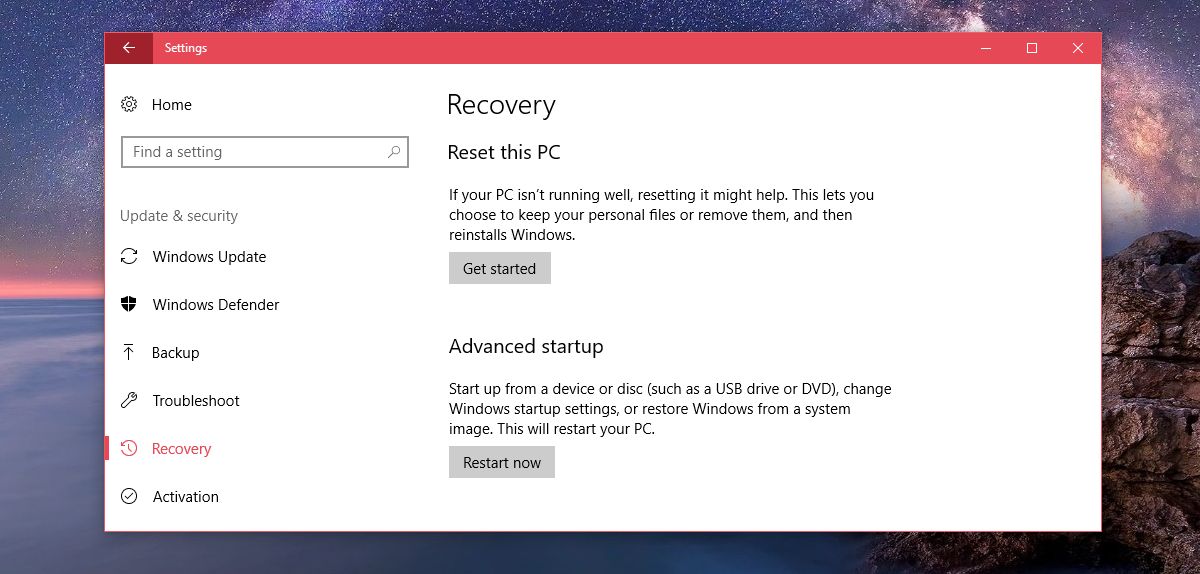
Her şeyi kaldır'ı seçin ve Windows 10'u sıfırlayın
Çözüm 8 - Donanımınızı Kontrol Edin
Tüm yazılım çözümleri bitmişse,Donanımı fiziksel kusurlara karşı incelemek için bunlardan biri olabilir. Bazen soğutma sistemi düşük performans gösterir, sisteminizi aşırı ısıtır ve bazen Windows sıcaklık uyarıları vermez. Sisteminizi fiziksel olarak (örneğin, yanık izleri veya aşırı toz gibi) tek tek prizden çıkarmak, çıkarmak, çıkarmak, incelemek, her parçayı temizlemek ve yeniden yüklemek için açabilirsiniz. Ne arayacağınızdan emin değilseniz, sisteminizi bir uzmana götürün.













Yorumlar